Настройка Juniper SRX240
Наша компания специализируется на оказании профессиональных услуг по обеспечению информационной безопасности - мелкого, среднего и крупного бизнеса. Мы предлагаем современные и надежные ИТ-решения, которые позволяют осуществлять управление доступом к сети Интернет и осуществлять защиту сети от внешних угроз. Портфель компетенций включает в себя внедрение, настройку и последующую поддержку следующих направлений: 1. Сетевые
Техническая
|
Наша компания специализируется на оказании профессиональных услуг по обеспечению информационной безопасности - мелкого, среднего и крупного бизнеса. Мы предлагаем современные и надежные ИТ-решения, которые позволяют осуществлять управление доступом к сети Интернет и осуществлять защиту сети от внешних угроз. Портфель компетенций включает в себя внедрение, настройку и последующую поддержку следующих направлений: 1. Сетевые системы контроля доступа - межсетевые экраны Firewall и системы обнаружения/предотвращения вторжений (IPS/IDS):
2. Безопасность данных (Data Secreсy) - сетевые системы защиты данных, в том числе на уровне конечных устройств:
3. Контроль доступности данных:
Только сейчас - Бесплатная диагностика, расчёт сметы, техническая поддержка, гарантия - 2 месяца! Почта для вопросов и заявок - info@lincas.ru, sales@lincas.ru Горячая линия - Москва, Санкт-Петербург: +7 (499) 703-43-50, +7 (812) 309-84-39 |
Маршрутизатор, более относящийся к классу межсетевых экранов, Juniper SRX240 - способен обеспечивать высокий уровень безопасности для вашей сети.
Он также обеспечивает высокую защиту от DDoS-атак и способен к фильтрации трафика.
Сравнительно недорогая модель Juniper SRX240 поддерживает различные протоколы маршрутизации, что облегчает работу с устройством. Встроенный MPLS VPN позволяет создать защищенный туннель для передачи данных.

В данной статье предлагается к рассмотрению частичная базовая настройка межсетевого экрана, которая позволит вкратце показать его основные преимущества.
Настройка web-интерфейса
Итак, предположим, сетевой администратор уже подключился к устройству через консольный кабель, поскольку навыки и умения позволяют это сделать. Но стоит иметь в виду, что настройка Juniper немного отличается от Cisco. Поэтому у многих могут возникнуть вопросы.Но это лучше смотреть на примере. Для начала необходимо предоставить удаленный доступ к устройству через web-интерфейс.
root@srx# set system services web-management http interface vlan.0
Команда указывает на то, что устройство будет доступно из внутренней сети, но недоступно из Интернета (что вполне логично).
Настройка SSH-доступа
root@srx# set system services sshSSH - это удаленное управление устройством, современная замена Telnet. SSH обеспечивает действительно достойный уровень безопасности, поэтому его использование сейчас практически повсеместно.
Теперь к устройству можно подключиться не через консоль, а через красивый графический интерфейс. Но тут - кому что удобно.
Настройка VLAN
Ранее в настройках уже упоминались VLAN-ы, теперь подробнее о них. По-хорошему, VLAN - это группа портов, к которой потом применяется свой набор правил, и обычно VLAN-ы могут общаться только внутри себя (VLAN - виртуальная локальная сеть). Можно поиграть с настройками и позволить некоторым из них контактировать друг с другом, но на практике это редко когда требуется.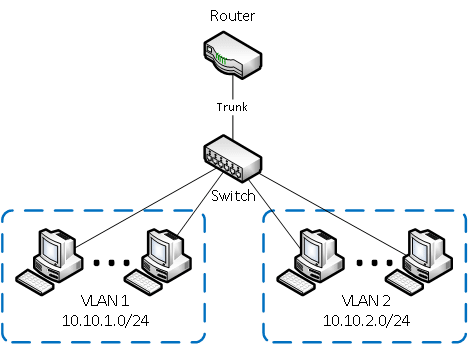
Поэтому лучше перейти к настройке.
root@srx# set interfaces interface-range interfaces-trust member-range ge-0/0/1 to ge-0/0/7
Команда указывает на создание набора интерфейсов с названием interface trust,а также на подключение к ним портов с 1 по 7-ой.
root@srx# set interfaces interface-range interfaces-trust unit 0 family ethernet-switching vlan members vlan-trust
Данная команда уже указывает на то, что интерфейсы из данного набора являются портами коммутатора. Все они принадлежат одному VLAN под названием vlan-trust.
root@srx# set vlans vlan-trust vlan-id 3
root@srx# set vlans vlan-trust l3-interface vlan.0
Теперь происходит непосредственно создание самого VLAN-а (vlan-trust). Данный VLAN имеет свой IP-адрес на интерфейсе vlan.0.
root@srx# set interfaces vlan unit 0 family inet address 192.168.1.1/24
И наконец - создание интерфейса vlan.0 с указанным IP-адресом. Этот адрес принадлежит самому Juniper в данном VLAN. Он же будет основным шлюзом для клиентских устройств, которые подключаются к портам коммутатора.
Сброс настроек Бывают ситуации, когда вроде бы все настроено верно, но где-то нужно подправить. А разбираться, что и как не получилось - нет времени. В таком случае самый простой и быстрый вариант - сброс всех настроек.
Если устройство находится достаточно далеко, можно воспользоваться сбросом через консоль. Для этого необходим ряд команд.
Первым делом, необходимо залогиниться под пользователем с расширенными правами root, далее - режим конфигурации. И там загрузить стандартную конфигурацию.
Далее команды:
cli
configure
load factory-default
set system root-authentication plain-text-password
Вводим новый пароль.
Сохраняем, перезагружаем устройство.
commit and-quit
request system reboot
Готово. Теперь перед вами снова чистое, неиспользованное устройство. Можно начинать настройки заново.
Настройка VPN
Немаловажный параметр в Juniper SRX240 - настройка VPN. Это защищенный туннель, который позволяет передавать трафик из одной точки в другую при полной зашифрованности.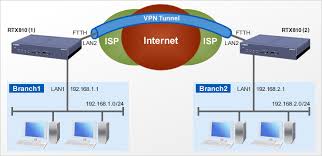
Через режим конфигурирования создается виртуальный интерфейс st0. Необходимо задать статический IP-адрес для juniper ipsec туннеля.
set interfaces st0 unit 1 family inet address 10.11.14.157/30
set interfaces st0 unit 1 description "Msk-kopus1 to NN"
Команда set interfaces st0 указывает на то, что на его основе создается дополнительный интерфейс с номером 1
Задается размер MTU.
set interfaces st0 unit 1 family inet mtu 1400
Вообще, настройка IPSec VPN - это процесс, который необходимо понимать. Он состоит из нескольких фаз, в нем много тонкостей. Но в данной статье будет приведена только сама настройка.
Итак, фаза IKE.
Произведем настройку профиля с параметрами.
Включим использование pre-shared keys, с помощью authentication-method pre-shared-keys.
set security ike proposal jun-msk-nn authentication-method pre-shared-keys
Далее происходит генерация общего приватного ключа.
set security ike proposal jun-msk-nn dh-group group14
Для аутентификации будет использоваться SHA-256.
set security ike proposal jun-msk-nn authentication-algorithm sha-256
Необходимо указать алгоритм шифрования в первой фазе.
set security ike proposal jun-msk-nn encryption-algorithm aes-256-cbc
Можно также указать описание proposal:
set security ike proposal jun-msk-nn description vpn-msk-korpus2-to-nn
Зададим время жизни приватного ключа (был сгенерирован автоматически при инициализации подключения) первой фазы
set security ike proposal jun-msk-nn lifetime-seconds 86400
Задаем режим работы
set security ike policy msk-to-nn mode main
Задаем сам PSK ключ
set security ike policy msk-to-nn pre-shared-key ascii-text "your password"
И привязываем его к proposal:
set security ike policy msk-to-nn proposals jun-msk-nn
Теперь нужно указать ip адрес шлюза (публичный ip, который будет виден в сети Интернет) для подключения и создать саму политику шлюза.
set security ike gateway g-msk-to-nn ike-policy msk-to-nn
Задаем интерфейс, через который будет проходить IPSec трафик
set security ike gateway g-msk-to-nn external-interface fe-0/0/2.0
Настройка первой фазы окончена. Можно переходить ко второй.
Необходимо задать протокол инкапсуляции.
set security ipsec proposal IPSecPro-for-nn protocol esp
Теперь выбор алгоритма аутентификации.
set security ipsec proposal IPSecPro-for-nn authentication-algorithm hmac-sha-256-128
И алгоритм шифрования:
set security ipsec proposal IPSecPro-for-nn encryption-algorithm aes-256-cbc
И также время жизни приватного ключа (был сгенерирован автоматически при инициализации подключения) второй фазы
set security ipsec proposal IPSecPro-for-nn lifetime-seconds 18600
Описание (чтобы было проще разбираться):
set security ipsec proposal IPSecPro-for-nn description vpn-msk-korpus2-to-nn
Теперь необходимо создать политику IPSec VPN.
set security ipsec policy msk-to-nn perfect-forward-secrecy keys group14
set security ipsec policy msk-to-nn proposals IPSecPro-for-nn
Следующим шагом нужно указать виртуальный интерфейс для построения IPSec туннеля.
set security ipsec vpn "vpn-msk-korpus2-to-nn" bind-interface st0.1
Указываем шлюз set security ipsec vpn "vpn-msk-korpus2-to-nn" ike gateway g-msk-to-nn
Связываем это с политикой и указываем на то, что туннель необходимо создать сейчас.
set security ipsec vpn "vpn-msk-korpus2-to-nn" ike ipsec-policy msk-to-nn
set security ipsec vpn "vpn-msk-korpus2-to-nn" establish-tunnels immediately
Аналогичные настройки проводятся и на остальных устройствах, которые будут использовать IPSec VPN.
Напоследок - необходимо разрешить трафик в зоне untrust like.
set security zones security-zone untrust interfaces fe-0/0/2.0 host-inbound-traffic system-services ike
set security zones security-zone untrust interfaces fe-0/0/2.0 host-inbound-traffic system-services ping
set security zones security-zone trust interfaces st0.1 host-inbound-traffic system-services all
set security zones security-zone trust interfaces st0.1 host-inbound-traffic protocols all
ВАЖНО! Не забыть добавить st0.1 в зону trust.
set security zones security-zone trust interfaces st0.1
Все основные штрихи по настройке IPSec закончены, теперь - настройка статических маршрутов.
set routing-options static route 192.168.4.0/24 next-hop
Настройка завершена.
Как видите, работать с Juniper не так уж и сложно.
